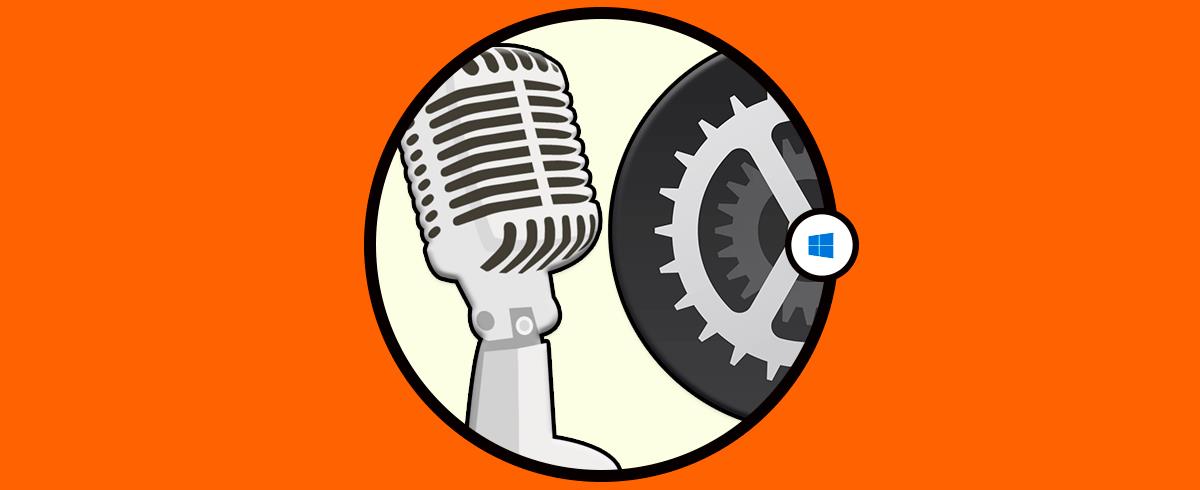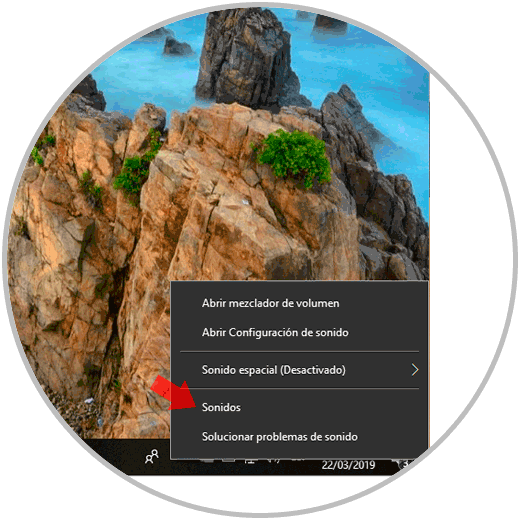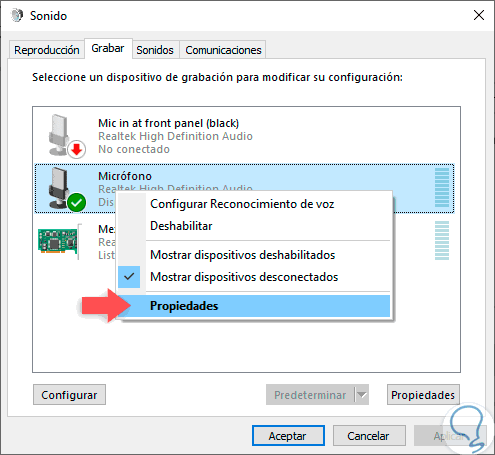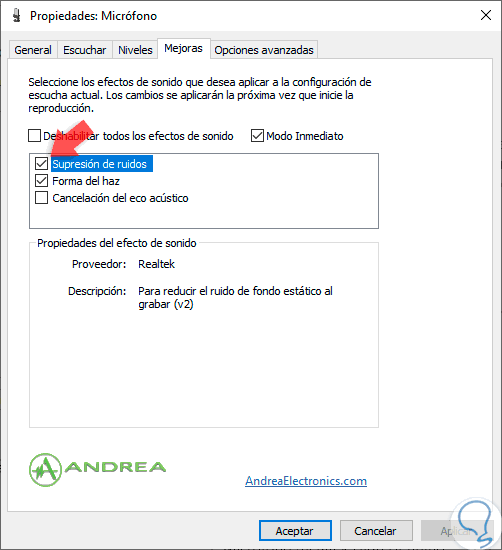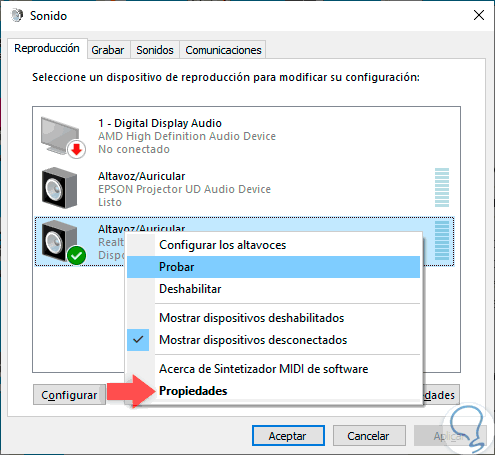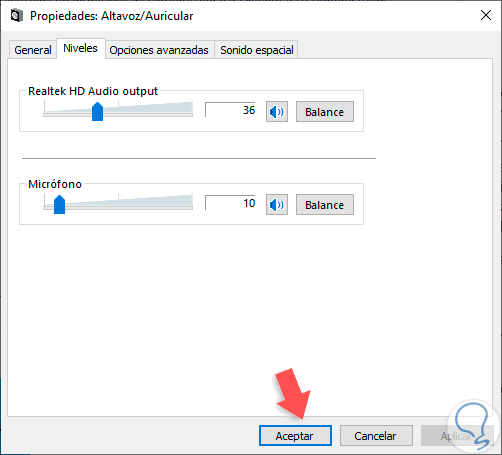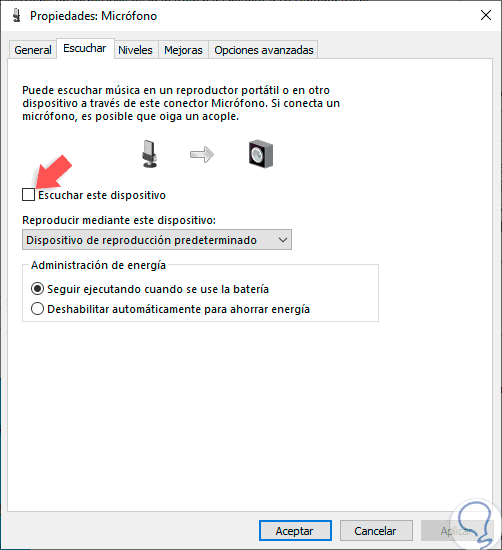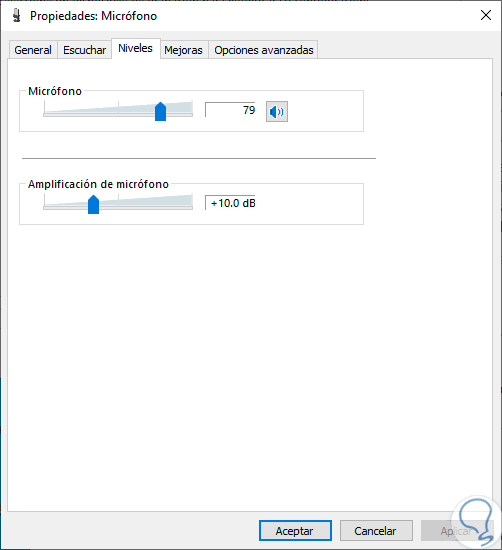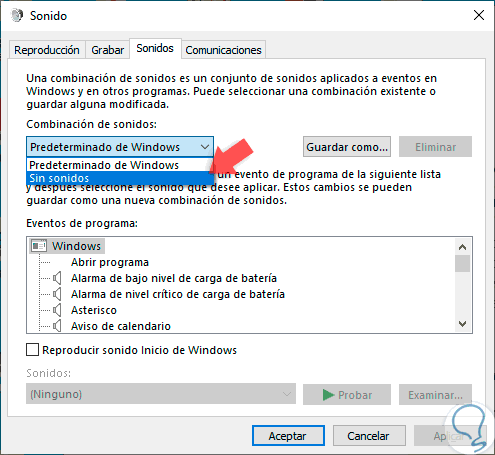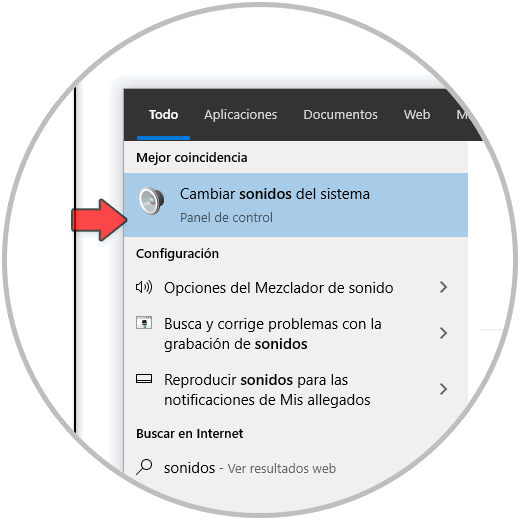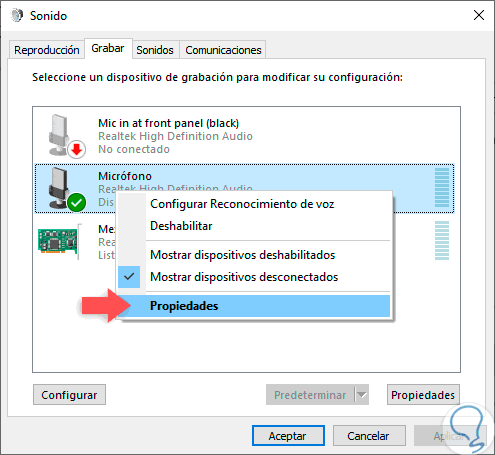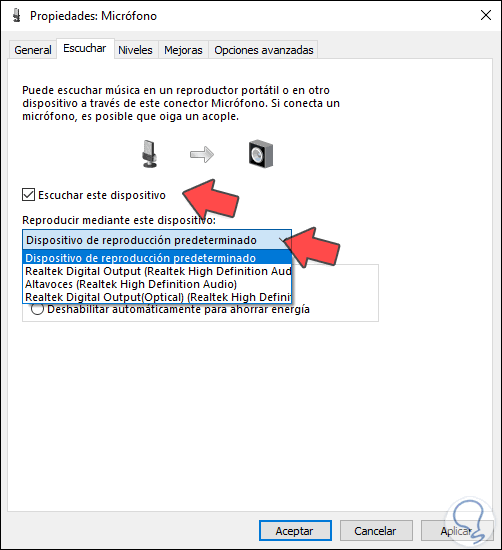Uno de los elementos de hardware mas usados, especialmente en equipos portátiles, es el micrófono integrado o bien alguno externo que integremos; ya que éste es útil porque a través de él podemos hablar directamente con amigos, familiares o compañeros de trabajo así como realizar presentaciones o hacer uso de las redes sociales, las cuales cada día demandan más de este tipo de interacciones. Gracias a poder comunicarnos a distancia podemos establecer comunicaciones con personas que tenemos lejos. Aunque hoy en día los móviles ya vienen con cámara y micro incorporados, lo cierto es que el uso del micrófono Windows 10 está muy extendido. Por ejemplo podríamos usar el micrófono para poder grabar algún tipo de audio o incluso cantar, pero vemos que nos oímos a nosotros mismos y no sabemos quitar eco micrófono.
Como decimos, al usar el micrófono en Windows 10 se pueden dar una serie de circunstancias que impiden la óptima calidad del audio a través de éste, ya sean factores externos como ruidos, viento, música, etc, como a factores internos como una mala configuración de éste y generar la necesidad de saber cómo quitar el eco de mi PC Windows 10 . Al usar una mala calidad del audio podemos no ser claros con lo que deseamos decir y al final tengamos que quitar eco micrófono. Uno de los errores más frecuentes es el eco en el micrófono, el cual hará que todo lo que digamos sea repetido una y otra vez causando molestia en el público objetivo. Por eso hoy veremos cómo solucionar eco en Windows 10.
Es por esta razón que hoy Solvetic explicará al detalle cómo podemos quitar eco micrófono de Windows 10.
1. Quitar eco micrófono desde funciones integradas
Windows 10 integra una función propia para reducir el eco generado por el micrófono.
Para hacer uso de esta opción debemos acceder a las propiedades de sonido y para ello daremos clic derecho sobre el icono de volumen en la barra de tareas y en las opciones desplegadas seleccionamos "Sonido":
Será desplegada la siguiente ventana y allí iremos a la pestaña "Grabar", luego daremos clic derecho sobre la opción "Micrófono" y seleccionamos "Propiedades":
En la ventana desplegada vamos a la pestaña "Mejoras" y allí debemos activar la casilla "Supresión de ruidos". Una vez activemos esta casilla damos clic en el botón "Aplicar y Aceptar" para guardar los cambios.
2. Silenciar micrófono Windows 10
Esta opción aplica si usamos la función "Mezcla de dos sonidos" de Windows 10, para esto vamos de nuevo a las propiedades del sonido y allí damos clic derecho sobre la opción "Altavoz" y seleccionamos "Propiedades":
En la nueva ventana iremos a la pestaña "Niveles" y allí silenciamos el nivel del micrófono. Pulsamos en "Aplicar / Aceptar" para guardar los cambios.
3. Quitar eco micrófono con Escuchar este dispositivo Windows 10
Es otra de las opciones disponibles si usamos la función "Mezcla de dos sonidos", para ello debemos ir de nuevo a las propiedades del micrófono y en la pestaña "Escuchar" activar la casilla "Escuchar este dispositivo". Pulsamos en "Aplicar" / "Aceptar" para guardar los cambios.
4. Quitar eco micrófono Windows 10 con bajar volumen micrófono
En algunas situaciones el eco se puede generar por un alto volumen del micrófono. Para ello podemos probar a reducir sus niveles, para esto debemos ir a las propiedades del micrófono y en la pestaña "Niveles" ajustar el volumen de la línea "Micrófono" al valor deseado:
5. Quitar eco micrófono Windows 10 con desactivar sonidos del sistema
Por defecto Windows 10 hace uso de ciertos sonidos para determinadas acciones en el sistema, dar doble clic, abrir o cerrar sesión, etc, y finalmente estos sonidos pueden llegar a tener un impacto en el sonido ideal del micrófono.
Una opción es deshabilitar los sonidos del sistema, para esto damos clic debemos dar clic derecho sobre el icono de "Volumen" y allí seleccionar "Sonidos", en la ventana desplegada vamos a la pestaña "Sonidos" y en el campo "Combinación de sonidos" seleccionamos la opción "Sin sonidos". Pulsamos en "Aplicar y Aceptar" para guardar los cambios.
6. Cómo grabar audio sin eco Windows 10
Si vamos a realizar una grabación y vemos que no puedes quitar eco micrófono, tenemos otra opción dentro de la parte de grabación para pode solucionar eco en Windows 10.
Ve a la barra de búsqueda de Windows 10 y escribe "Sonidos". Pulsa sobre la opción que aparece de "Cambiar sonidos del sistema"
Ahora entra en la pestaña de "Grabar" y haz clic derecho sobre el micrófono. Pulsa en "Propiedades".
Aquí entra en la pestaña de "Escuchar" y deshabilítala o actívala para no escuchar lo que estás hablando por el micrófono. Verifica que el dispositivo de reproducción está bien seleccionado por si el que configura como predeterminado no es el correcto.
Con alguna de las alternativas propuestas será posible quitar eco micrófono y así lograr un sonido impecable en todas las tareas que integren esta acción al eliminar eco micrófono Windows 10.